
Call of duty modern warfare delad skärm-läge låter spelare spela spelet sida vid sida med sina vänner, vilket förbättrar den övergripande spelupplevelsen. Många användare har dock rapporterat att Modern Warfare Split Screen inte fungerar problem.
För att COD moderna krigföringsfel rekommenderar vi Advanced System Repair-verktyg:
Denna programvara är din enda lösning för att fixa Windows-fel, skydda dig från skadlig programvara, rensa skräp och optimera din dator för maximal prestanda i tre enkla steg:
- Ladda ner verktyget för avancerad systemreparation med betyget Excellent på TrustPilot .
- Klicka på Installera och skanna nu för att installera och skanna problem som orsakar PC-problem.
- Klicka sedan på Klicka här för att fixa alla problem nu för att åtgärda, rengöra, skydda och optimera din dator effektivt.
COD modern warfare multiplayer split-screen slutar fungera problem har rapporterats på olika plattformar som Xbox, PlayStation, Steam och Windows.
I den här artikeln kommer du att lära dig varför modern krigföring med split-screen multiplayer inte fungerar och hur du åtgärdar detta problem på olika plattformar.
Vad orsakar "Modern Warfare delad skärm fungerar inte"?
- Den andra spelaren är inloggad: Som det visar sig uppstår det här problemet större delen av tiden på Xbox- och Playstation-konsoler när den andra personen som ska delta i sessionen med delad skärm också är inloggad på enheten. Flera berörda användare som upplevde samma problem uppgav att problemet löstes efter att de säkerställt att den andra spelaren loggades in samtidigt med dem när de introducerades till lobbyn med delad skärm.
- Ett fel i spelets start: Det här problemet kan också orsakas av en startsekvensfel. Flera användare som också upplevde det här problemet kunde lösa det genom att helt enkelt starta om spelet några gånger.
- Risk introducerades av tillfälliga data: Enligt vissa berörda användare kan denna typ av problem också vara ett resultat av ett problem med tillfällig dataackumulering på din konsol
- Flerspelarpaket som har blivit smutsiga: I vissa fall kan ett fel på modern krigföring som inte fungerar som ett resultat av korruption i flerspelarpaketen som följer med huvudspelet på konsoler. I det här scenariot är lösningen att bara avinstallera multiplayer-paketen och sedan installera om dem.
- Inkonsekvens i spelinstallationen: Om du har det här problemet på en konsol är den mest troliga orsaken en inkonsekvens i spelets installation. Flera spelare som upplevde det här problemet uppgav att problemet löstes efter att traditionellt installerat om spelet på sina konsoler.
- MAC-adresskonflikt: Som det visar sig kan du också skylla på en motstridig MAC-adress om du använder en Xbox-konsol för att starta spelet. Att radera den för närvarande sparade MAC-adressen från menyn Avancerade inställningar fungerar mycket för dig.
- Spelet gick sönder efter en uppdatering: Enligt ett stort antal spelare som spelar spelet på Xbox, började call of duty modern warfare delad skärm i Xbox one inte fungera direkt efter att en Xbox-specifik speluppdatering installerades. Det finns för närvarande ingen lösning för denna situation. Vid det här laget kan du bara skicka in en supportförfrågan till Activision för att öka medvetenheten om problemet och hoppas att de löser det snabbt.
- Crossplay är aktiverat på båda spelarnas konton: Som det visar sig är en annan anledning till att du kan stöta på det här problemet om båda kontona som försöker spela delad skärm-läge har crossplay aktiverat. Vissa användare har tydligen kunnat kringgå detta problem genom att inaktivera crossplay på båda kontona.
Hur fixar jag att COD Modern Warfare Split Screen Multiplayer inte fungerar?
Innehållsförteckning
Fix 1 – Se till att den andra individen inte är inloggad
När du öppnar spelet, se till att det andra kontot som kommer att delta i spelsessionen med delad skärm är utloggad.
Många användare som har upplevt det här felet, särskilt de som använder Xbox-system, har angett att denna reparation har fungerat för dem ( Xbox One och Xbox Series S och X). Du kan försöka återskapa den här korrigeringen på PS-konsoler också . Följ följande steg för att implementera denna korrigering:
- Först och främst, se till att den andra spelaren (inte den som spelar COD: Modern Warfare) inte är inloggad. Se till att den andra handkontrollen också är avstängd .
- Efter det, se till att du är inloggad med ditt primära konto (det som äger spelet) och spela Call of Duty: Modern Warfare normalt. Se till att den andra spelarkontrollen är avstängd också.
- Ta dig tid att filtrera bort spellistor som inte är lämpliga med det delade manuset innan du startar en karta.
- Välj nu Xbox-profilen som du vill använda för den andra spelaren i sessionen med delad skärm genom att slå på spelarens 2-kontroller.
Starta nu kartan och se om du kunde lösa call of duty modern warfare delad skärm i Xbox one fungerar inte .
Fix 2 – Starta om dina enheter
Att starta om din konsol eller PC, såväl som spelet, bör lösa problemet. Tänk på att detta bara är ett kortsiktigt botemedel, och du bör förvänta dig att problemet kommer att dyka upp igen någon gång i framtiden.
För PC
Om du använder en dator klickar du på Start-knappen och sedan på strömknappen . Och från alternativen väljer du Starta om.
För Xbox
Tryck och håll ned Xbox-knappen på en Xbox-konsol. Välj Starta om konsolen från strömmenyn och bekräfta ditt val genom att trycka på Restart -knappen.
Den här proceduren är kompatibel med både Xbox One och Xbox Series S/X-konsolerna.
För Play Station 4
Om du använder en PS4 och har problem, tryck och håll ned PS-knappen (på din handkontroll) innan du väljer ström från snabbmenyn. Välj Starta om PS4 från strömmenyn och vänta tills processen är klar.
För Play Station 5
Tryck på PS-knappen på din handkontroll om du spelar på en Playstation 5. Efter det, gå till den underliggande strömmenyn från alternativmenyn . Slutligen, välj Starta om PS5 från de tillgängliga alternativen.
Efter att ha startat om plattformen som du försöker spela COD: Modern Warfare på, försök starta spelet igen för att se om problemet med modern krigföring med delad skärm inte fungerar har försvunnit.
Fix 3 – Verifiera spelfilernas integritet
Om du har problem med delad skärm när du kör spelet genom Steam, beror det troligen på ett problem med lokalt cachad data. Steam kommer sannolikt att ha svårt att inse att du är den rättmätige ägaren till spelet.
Du måste kontrollera spelfilernas integritet för att åtgärda det här problemet.
Obs: Gå inte vidare till nästa steg förrän du har sett till att ditt system inte gör något annat intensivt i bakgrunden (som virussökning, rendering eller defragmentering).
- Se till att du är inloggad på kontot som ger dig problem.
- Välj sedan Bibliotek högst upp på skärmen från den horisontella menyn.
- Leta reda på COD: Modern Warfare- ikonen i den vertikala menyn till vänster och högerklicka på den.
- Klicka på Egenskaper från snabbmenyn som precis dök upp.
- Välj Lokala filer från den vertikala menyn till vänster om menyn Egenskaper i Call of Duty Modern Warfare.
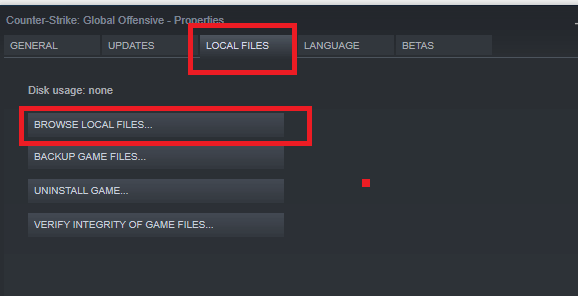
- Efter det klickar du på knappen Verifiera spelets cache-integritet för att starta en integritetskontroll.
- När bekräftelsemeddelandet visas klickar du på Ja och väntar tills uppgiften är klar.
Slutligen, starta om datorn och kontrollera om problemet med modern krigföring delad skärm inte fungerar har lösts efter nästa omstart.
Fix 4 – Power-Cycling Console
Som utvecklarna har erkänt kan problemet med delad skärm orsakas av ett cacheproblem . I de flesta fall är det fel på de temporära filerna som genereras av den här spelversionen. Dessa filer blockerar sannolikt din konsol eller dator från att vitlista spelserveranslutningen.
Du bör kunna lösa problemet genom att starta om din konsol eller tömma cachen i spelstartaren på din dator.
Metoderna för att göra detta kommer att variera beroende på vilken konsol du använder eller om du använder Steam eller Battle.Net på din PC.
Xbox ett
För att ta bort för närvarande lagrad cachad data, följ instruktionerna nedan för att gå in i "strömlös läge" innan du tar bort nätsladden.
För att slå på din Xbox One, följ dessa steg:
- Se till att din Xbox One-konsol är påslagen och inte i viloläge.
- Håll ned strömknappen i några sekunder (på din konsol). Fortsätt att trycka på den tills frontpanelens lysdiod på din konsol släcks.
- Koppla ur strömkabeln från din Xbox-konsol när den inte längre visar några tecken på liv.
- Innan du tar bort strömkabeln, vänta 30 sekunder eller mer . Detta kommer att ge kraftkondensatorerna tillräckligt med tid för att rensa sig själva, vilket gör att cachad data kan rensas.
Innan du sätter på din Xbox One-konsol igen, se till att strömbrickan är ansluten igen.
Starta nu COD: Modern Warfare efter att processen är klar för att avgöra om problemen med delad skärm har lösts.
Xbox Series S/X
Om du är en av de få lyckliga som lyckats lägga vantarna på den senaste versionen av Microsofts konsol, kommer du att bli lättad när du får veta att det nu är mycket lättare att rensa cachen. Microsoft utvecklade en mjukvarubaserad systemcacherensningsmekanism.
Följ stegen nedan för att slå på din cachade data på din Xbox Series-konsol:
- Först och främst, se till att din konsol är avstängd och inte renderar ett spel i bakgrunden.
- Tryck sedan på den ljusa Xbox-knappen i mitten av handkontrollen .
- Scrolla åt höger till Profil & System i guidemenyn.
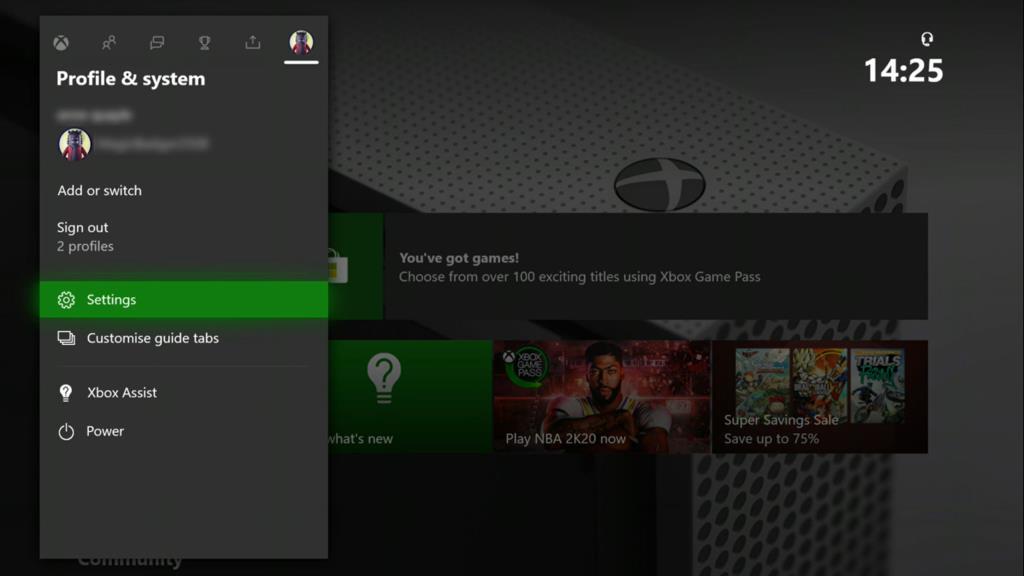
- Välj Inställningar från nästa flik (Profil & System) och tryck sedan på A -knappen för att komma åt dem.
- Gå till fliken Enheter och anslutningar i menyn Inställningar och välj Blu-Ra y från listan över tillgängliga alternativ.
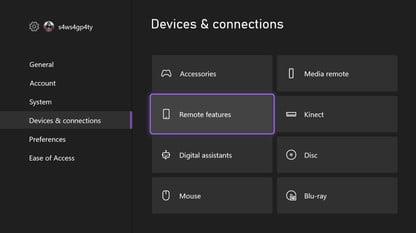
- Gå till Persistent Storage från den dedikerade Blu-Ray-menyn. Sedan, för att bli av med ditt nuvarande cache-kluster, tryck på alternativet Rensa beständig lagring.
Försök att starta komponenten med delad skärm i COD: Modern Warfare efter att ha startat om din konsol för att kontrollera om problemet med delad skärm för modern warfare inte fungerar har lösts.
Playstation 4
Till skillnad från Xbox Series X och S har PlayStation-ekosystemet en dedikerad meny som låter dig rengöra din konsols cache. För att rensa systemcachen på din konsol måste du utföra en strömbrytningsmetod för att garantera att strömkondensatorerna är tömda och att temporära datafiler släpps. Här är vad du behöver göra för att avsluta detta:
- Se till att du är på startskärmen på din Playstation 4-konsol .
- Tryck sedan på och håll in strömknappen på din konsol tills du hör en ljudkö och släpp den sedan.
- Koppla bort strömkoden från baksidan av ditt system när du hör ljudköerna och ser att lampan på Playstation 4-konsolen inte längre blinkar.
- Vänta minst 30 sekunder innan du ansluter den igen . Detta är betydelsefullt eftersom det låter kraftkondensatorerna laddas ur helt.
- Den tillfälliga data som för närvarande är cachad kommer att tas bort som ett resultat av denna åtgärd.
Starta din konsol normalt och se om problemet i Call of Duty Modern Warfare har lösts.
Playstation 5
PlayStation 5 saknar en dedikerad meny som låter dig radera cachen, precis som PlayStation 4. Efter att ha installerat en strömcykelteknik måste du köra den manuellt (genom att dra ur sladden från baksidan av din Playstation 5) ungefär som guiden ovan.
För att börja, se till att din Playstation 5-konsol är helt påslagen.
- Tryck och håll ned strömknappen på din konsol länge tills du hör ett pip. Släpp knappen efter att ha hört ljudkön och vänta tills din konsol har stängts av helt.
Obs: Om du klickar på knappen för snabbt går du in i viloläge, vilket kommer att ogiltigförklara resten av stegen nedan.
- Efter det drar du ur nätsladden från konsolens baksida.
- Vänta 2 minuter eller längre för att garantera att kraftkondensatorerna har haft tillräckligt med tid att tömma sig. Det är detta som får din konsol att "glömma" informationen som den har cachelagrat.
- Slutligen sätter du tillbaka strömkoden i din Playstation 5-konsol och sätter på den.
Vänta tills nästa startsekvens är klar, starta sedan om Call of Duty Modern Warfare för att testa om du kan komma åt kartorna med delad skärm utan att behöva starta om spelet och möta problemet med modern krigföring .
Fix 5 – Rensa MAC-adress (endast för Xbox-konsoler)
Som det visar sig kan din Xbox-konsols oförmåga att vara värd för sessioner med delad skärm också orsakas av en felaktig sekundär MAC-adress. Denna typ av nätverksfel kan hindra din konsol från att prata med Xbox-servrar, vilket kan orsaka problem när COD: Modern Warfare försöker konfigurera en lokal spelserver.
Call of duty modern warfare delad skärm i Xbox one som inte fungerar är ännu mer utbredd när ISP tillhandahåller utbytbara IP-adresser. Vissa användare som stötte på det här problemet uppgav att de kunde lösa problemet genom att gå till konsolens nätverksmeny och ta bort den alternativa MAC-adressen.
Så här tar du bort den andra MAC-adressen från din Xbox inställningsmeny:
- För att börja, se till att du är på Xbox-menyns startskärm .
- För att komma åt vägledningsmenyn, tryck på Xbox-knappen (på din handkontroll).
- Gå sedan till ikonen Inställningar och välj alternativet Alla inställningar .
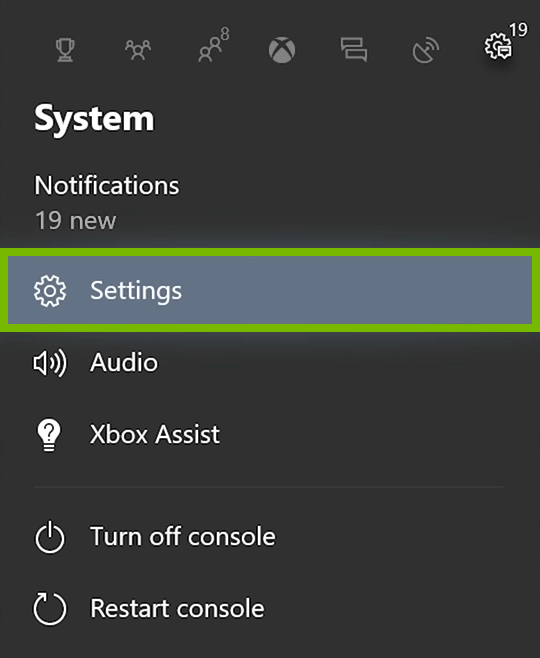
- Gå till fliken Nätverk på skärmen Inställningar och välj Nätverksinställningar.
- Gå till menyn Avancerade inställningar från klustret av undermenyer när du är inne i nätverksmenyn.
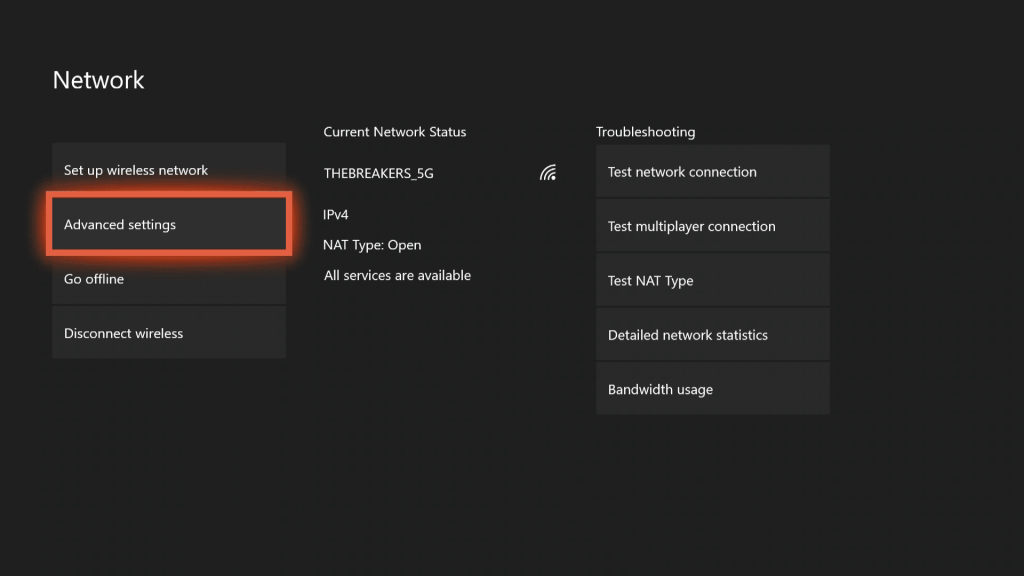
- Gå till den alternativa Mac-adressen när du har nått avsnittet Avancerade alternativ .
- Välj Rensa från menyn Alternativ trådbunden/trådlös MAC-adress och starta sedan om för att utföra ändringarna.
När du har rensat MAC-adressen, försök att starta COD: Modern Warfare igen för att se om problemet har lösts.
Fix 6 – Installera om flerspelarpaket
Om du fortfarande ser felet, se till att du inte möter paketbuggarna som påverkar innehållet i MultiPlayers Pack 2 och Pack 3 . I allmänhet blir multiplayer-paketen på båda skadade när någon ny uppdatering installerades.
Och i den här situationen avinstallera båda Multiplayer-paketen från PS- eller Xbox-konsolen och sedan installera om dem.
Xbox Series S/X
- Slå först på Xbox-konsolen och gå till huvudinstrumentpanelen
- Klicka sedan på menyn Inställningar och från alternativen klicka på Mina appar och spel
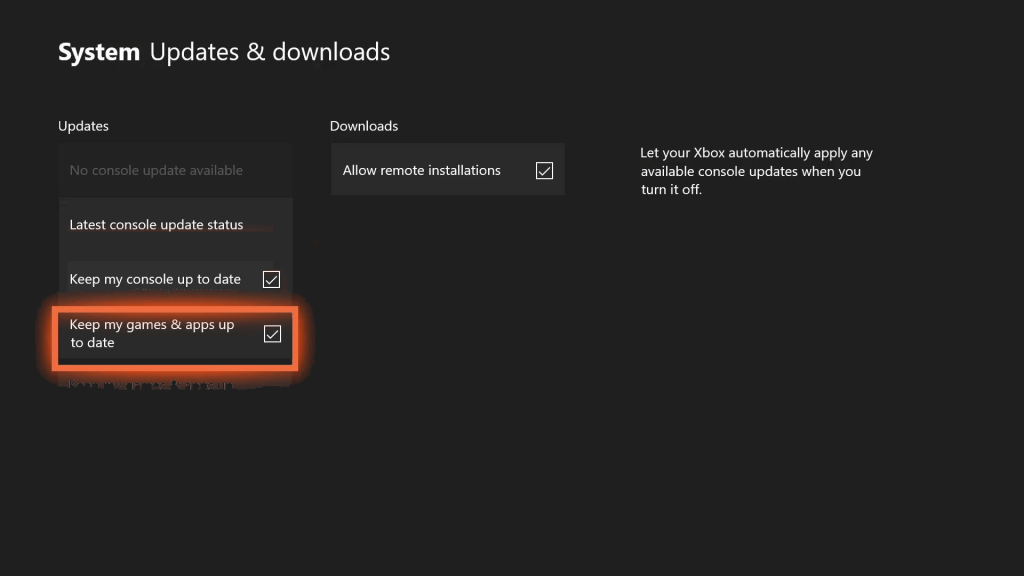
- På handkontrollen trycker du på A-knappen och väljer Appar, vänta tills spelbiblioteket har laddats helt.
- Välj avsnittet Spel från den vertikala menyn till vänster
- Och gå till höger och välj Call of Duty Modern Warfare-titeln.
- Välj nu Hantera spel och tillägg och välj sedan huvudgränssnittet från toppen av COD MW-skärmen.
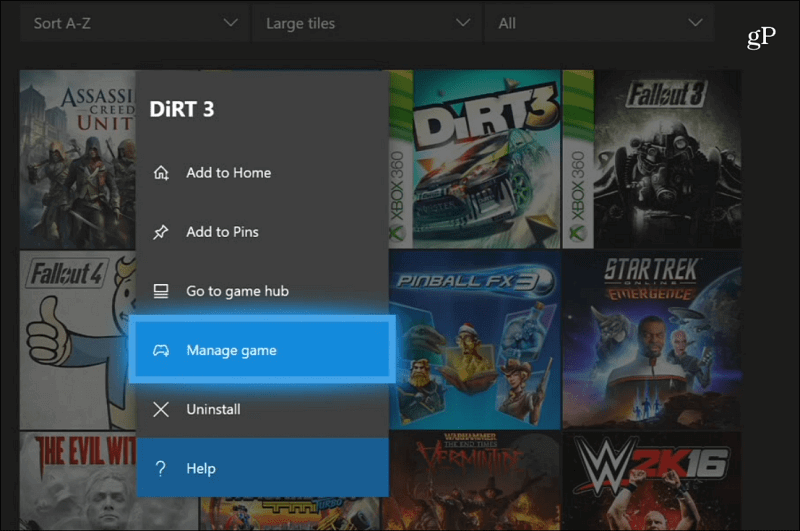
- Och avmarkera allt och välj rutorna relaterade till COD Modern Warfare – Multiplayer Pack 1 och COD Modern Warfare – Multiplayer Pack 2.
- När du valde båda, följ sedan instruktionerna på skärmen för att avinstallera dem på din konsol.
- Slutligen, starta om din konsol för att installera saknade multiplayer-paket.
PS5:
- Starta PS5-konsolen välj Inställningar-menyn (växellådsikonen)
- Och välj Lagring och välj Konsollagring
- Gå sedan till menyn Spel och appar
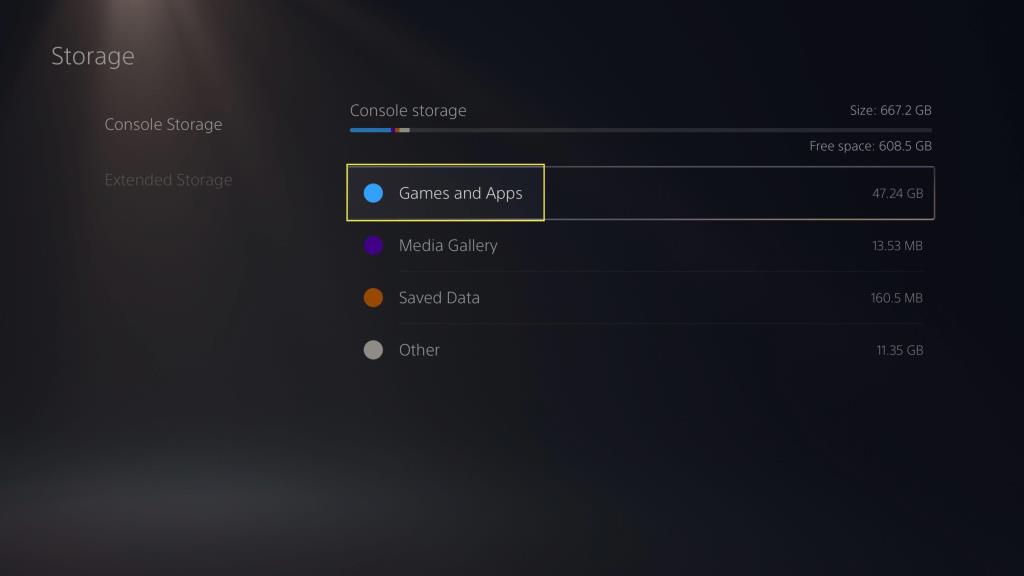
- Och hitta Call of Duty Modern Warfare-titeln från de installerade apparna
- Välj Hantera-menyn och tryck sedan på X-knappen på din handkontroll för att komma åt den.
- Välj nu Multiplayer Pack 2 och Multiplayer Pack 3 för spelet COD MW hit
- Och bekräfta avinstallationen genom att klicka på OK och trycka på X-knappen för att gå vidare.
- När du är klar starta om PS5-konsolen
Kontrollera nu om Modern warfare Split screen multiplayer inte fungerar är fixat
Fix 7 – Installera om COD Modern Warfare
Om du fortfarande ser felet finns det en möjlighet att några av spelfilerna blir skadade när du installerar och orsakar fel, så att ominstallera den moderna krigföringen kan fungera för dig.
Ånga
- Starta Steam på ditt system
- Klicka på Bibliotek och högerklicka på COD Modern Warfare
- Klicka på Hantera och välj Avinstallera .
- Och klicka på Avinstallera uppmanas och följ instruktionerna på skärmen för att slutföra avinstallationsprocessen
- Starta sedan om systemet för att spara ändringarna
- Och starta Steam och installera spelet på ditt befintliga konto.
Battle.net
- Starta battle.net -appen på ditt skrivbord och välj spelikonen COD: MW för att avinstallera.
- Välj sedan pilikonen nära uppspelningsknappen och klicka sedan på Avinstallera .
- Vänta tills processen är klar
- Och starta om din dator för att spara ändringarna.
- Starta nu battle.net -appen och installera om spelet
PS4/PS5:
- Klicka på Inställningar och klicka sedan på Lagring .
- Klicka nu på COD: MW -spelet och klicka på Ta bort .
- Och när spelet raderas, installera om det från butiken.
Xbox:
- Tryck på Xbox-knappen för att öppna guiden .
- Välj alternativet Mina spel och appar och klicka på Se alla och Välj till spel .
- Och klicka på Klar att installera, välj nu
- Klicka sedan på COD: MW-spelet du försöker installera om.
- Tryck sedan på menyknappen på kontrollen.
- Välj alternativet Hantera app.
- Välj COD: MW -spelet och klicka på Avinstallera alla.
- Och bekräfta alla uppgifter genom att välja avinstallera alla
- Vänta tills processen är klar.
- Starta om ditt system för att spara ändringarna
- Tryck på Xbox-knappen på din handkontroll för att starta Guide-menyn
- Och klicka på Mina spel och appar välj att se alla och gå sedan till spel.
- Välj Klar att installera och klicka på Installera COD: MW.
- Vänta på att COD: MW har installerats och starta om din konsol.
Hoppas att ominstallera spelet fungerade för dig att fixa felet att delad skärm inte fungerar.
Fix 8 – Skicka in en supportbiljett till Activision
Xbox-konsoler, visar det sig, har ett speciellt problem där en plattformsuppgradering bröt en del spelfunktioner. Endast Xbox-konsoler verkar påverkas av detta problem.
Sedan nu har problemet inte åtgärdats, eftersom många Xbox-användare (särskilt Xbox One-spelare) indikerar att problemet kvarstår när de försöker starta sessioner med delad skärm i Call of Duty: Modern Warfare.
Tyvärr finns det ingen effektiv lösning på detta problem. För närvarande är det enda du kan göra att skicka in en supportförfrågan till Activision för att hjälpa till att öka medvetenheten om call of duty modern warfare delad skärm i Xbox one inte fungerar .
Följ stegen nedan:
- För att börja, öppna din föredragna webbläsare och gå till Activisions supporthemsida .
- När du har kommit till rätt sida, se till att du loggar in med samma konto som du använde för att spela COD: Modern Warfare på din Xbox.
- Välj sedan Supportalternativ från toppmenyn.
- Välj Call of Duty: Modern Warfare från listan över tillgängliga spel under Supportalternativ.
- Sedan, från den nyligen presenterade menyn , välj plattformen som du nu spelar spelet på.
- Välj Multiplayer från listan över tillgängliga alternativ i avsnittet Ämne.
- Välj Mina spel kraschar eller fryser från listan med alternativ i avsnittet Problem.
- Scrolla ner till botten av sidan och klicka på Skicka in en biljett när du har letts till följande meny.
Slutligen, innan du klickar på Skicka, ange en e-postadress dit du vill nås och ett detaljerat uttalande som beskriver problemet med modern krigföring som inte fungerar .
Bästa sättet att optimera din spelprestanda på Windows PC
Många spelare stöter på problem som att spelet kraschar, släpar efter eller stammar när de spelar spelet och optimerar sedan din spelprestanda genom att köra Game Booster .
Detta ökar spelet genom att optimera systemresurserna och erbjuder bättre spel. Inte bara detta, utan det fixar också vanliga spelproblem som eftersläpning och problem med låg FPS.
Skaffa Game Booster för att optimera din spelprestanda
Slutsats:
Så det här handlar om att Call of Duty modern krigföring delad skärm inte fungerar.
Här får du veta hur du löser problemet på alla plattformar som Xbox One, Xbox Series S/X, PS4, PS5, Steam etc.
Du kan följa stegen enligt din enhet och lösa Modern warfare split-screen multiplayer som inte fungerar i ditt fall.
Hoppas att artiklarna för dig och en av våra lösningar lyckades lösa problemet i ditt fall.
Lycka till..!
Fix 9 – Rensa cachad data på Steam (PC)
Om du upplever dessa problem med delad skärm när du startar spelet via Steam, är chansen stor att det beror på ett problem som påverkar lokalt cachad data.
Troligtvis kan Steam ha problem med att känna igen att du faktiskt äger spelet.
För att åtgärda det här problemet måste du verifiera spelfilernas integritet.
Så här rensar du cachad data från Battlefield 2042 på Steam:
Obs: Börja inte med steget nedan om du inte har säkerställt att ditt system inte utför en annan intensiv uppgift i bakgrunden (som virussökning, rendering eller defragmentering).
- Se till att du är signerad med kontot som du har problem med.
- Välj sedan Bibliotek från den horisontella menyn högst upp.
- Leta reda på ikonen relaterad till COD: Modern Warfare i den vertikala menyn till vänster och högerklicka på den.
- Från snabbmenyn som precis dök upp, klicka på Egenskaper från snabbmenyn.
- Från menyn Egenskaper i Call of Duty Modern Warfare, välj Lokala filer från den vertikala menyn till vänster.
- Initiera sedan en integritetskontroll genom att klicka på knappen Verifiera spelets cache-integritet .
- När du ser bekräftelseprompten klickar du på Ja och väntar tills uppgiften är klar.
Obs: Det är inte så ovanligt att en eller flera filer misslyckas när den här genomsökningen har initierats, så bli inte rädd. Detta är normalt för de flesta spel.
- Slutligen, starta om din dator och se om problemet är löst när nästa start är klar.
Om den här metoden inte fungerade för dig, gå ner till nästa potentiella fix nedan.


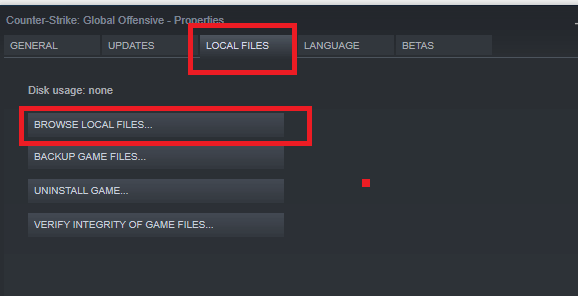
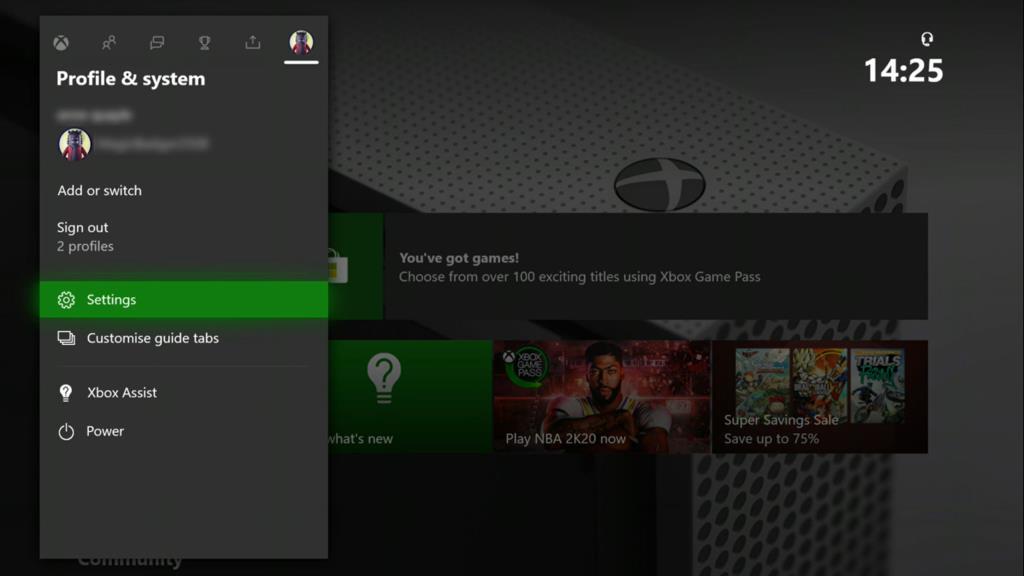
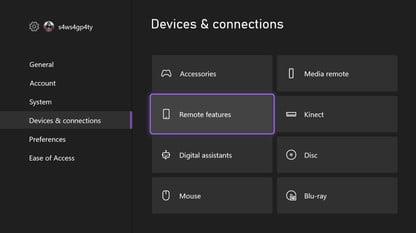
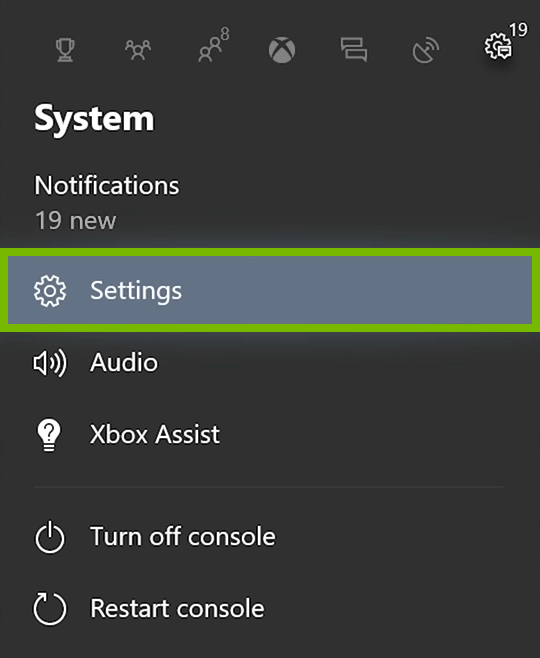
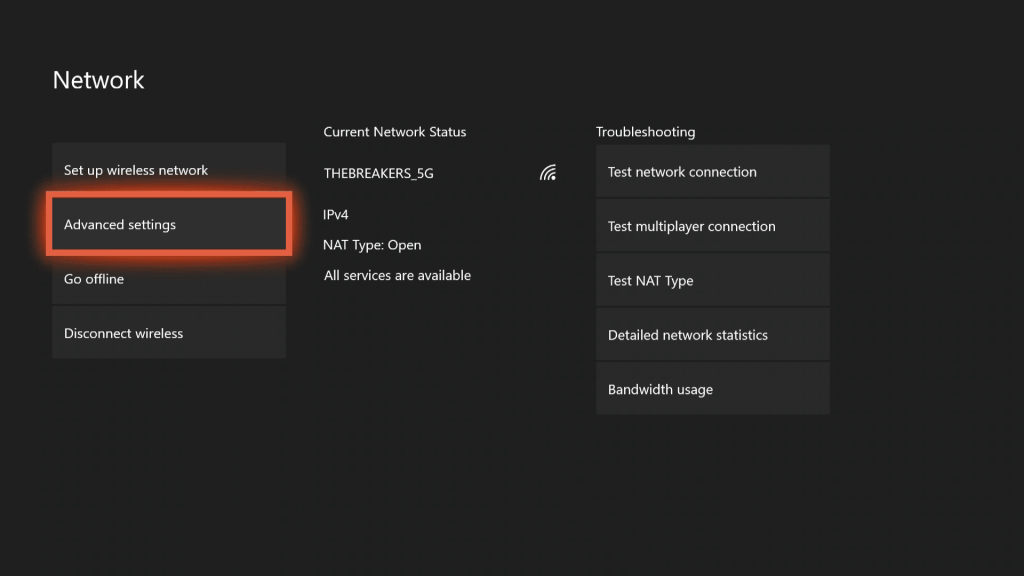
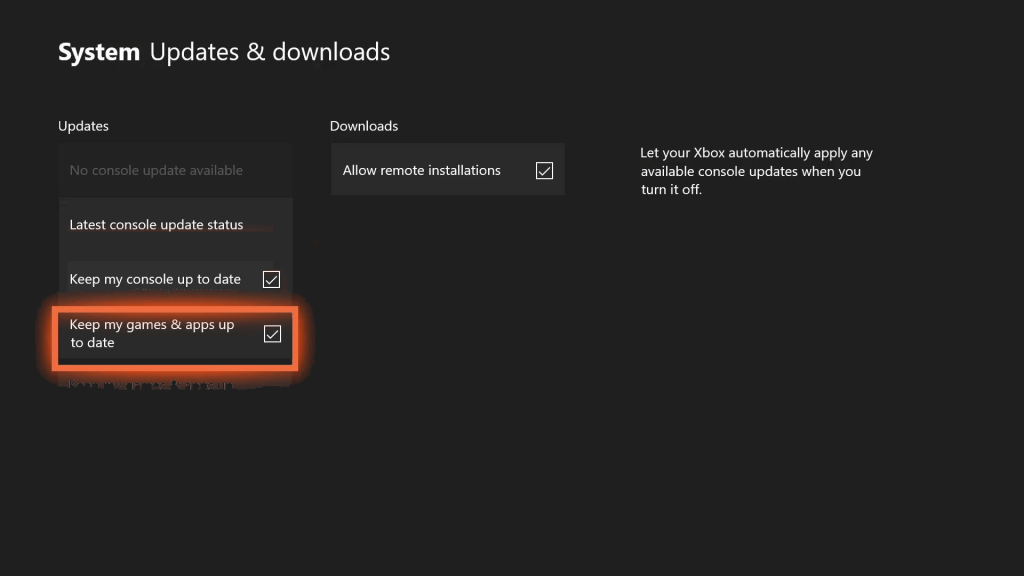
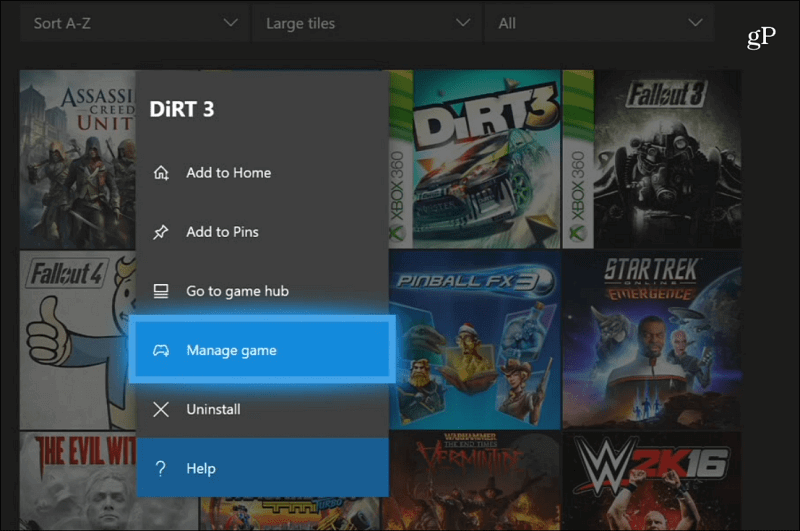
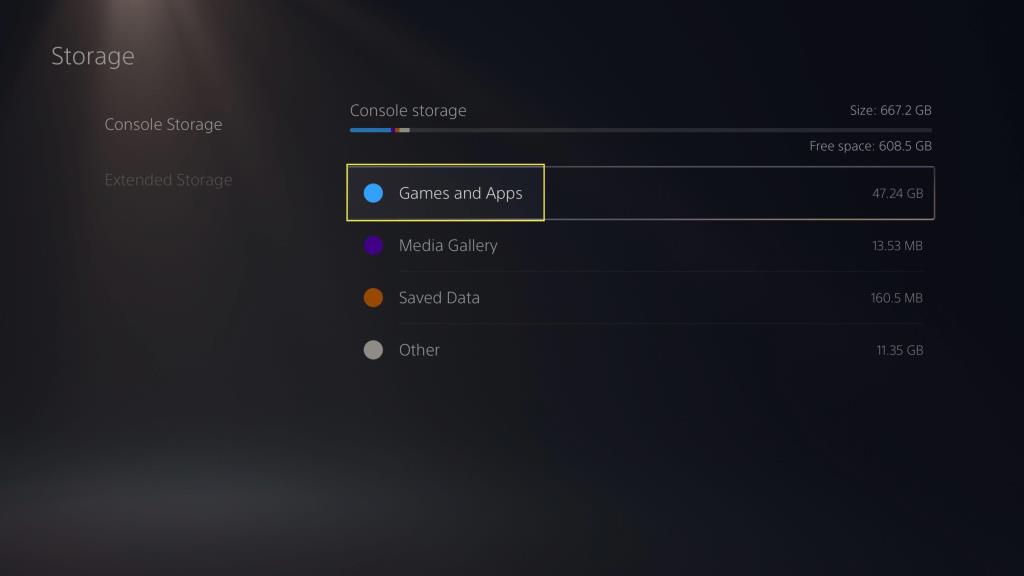



![[100% löst] Hur åtgärdar jag meddelandet Fel vid utskrift i Windows 10? [100% löst] Hur åtgärdar jag meddelandet Fel vid utskrift i Windows 10?](https://img2.luckytemplates.com/resources1/images2/image-9322-0408150406327.png)




![FIXAT: Skrivare i feltillstånd [HP, Canon, Epson, Zebra & Brother] FIXAT: Skrivare i feltillstånd [HP, Canon, Epson, Zebra & Brother]](https://img2.luckytemplates.com/resources1/images2/image-1874-0408150757336.png)